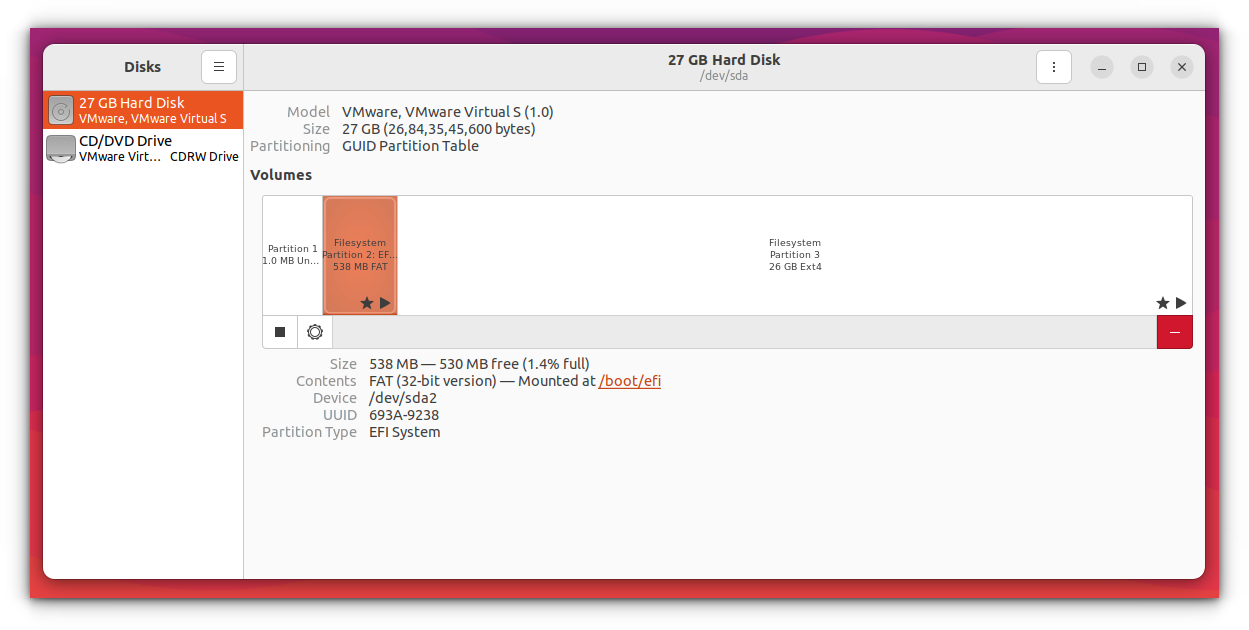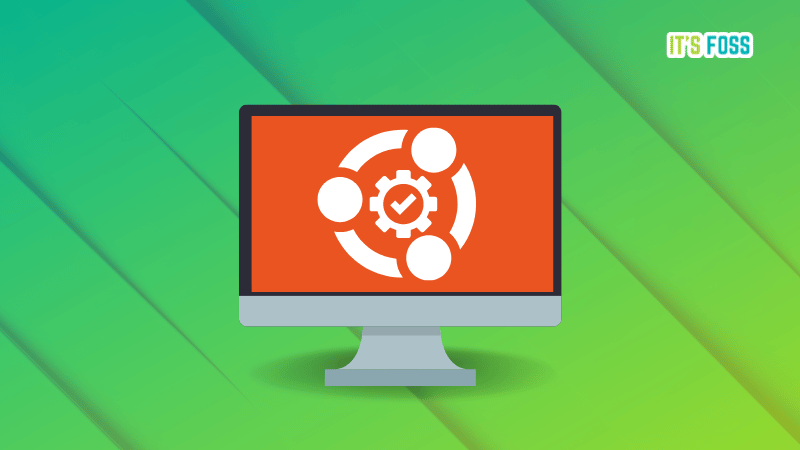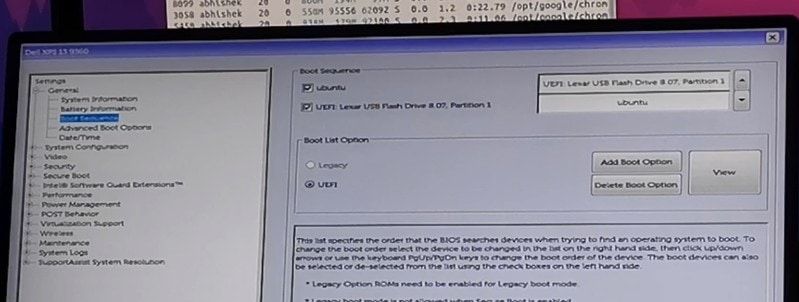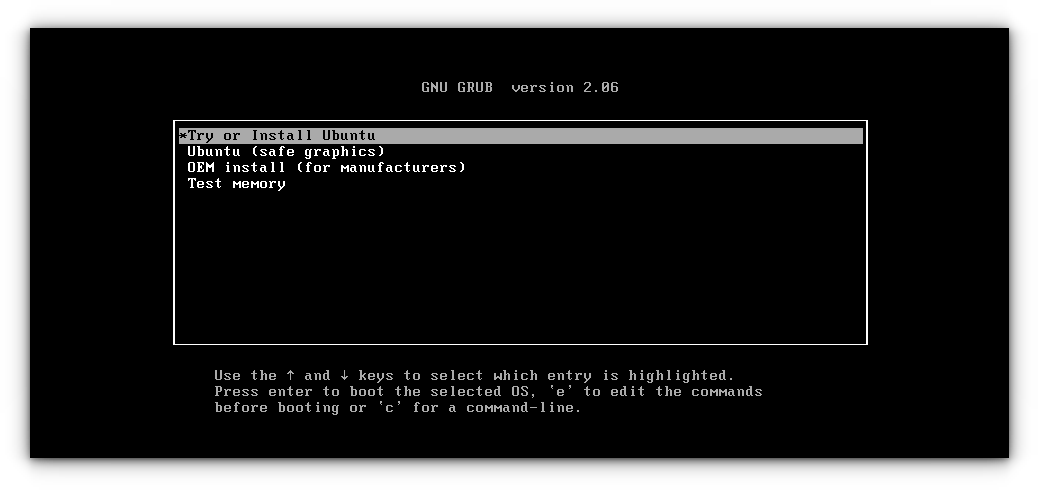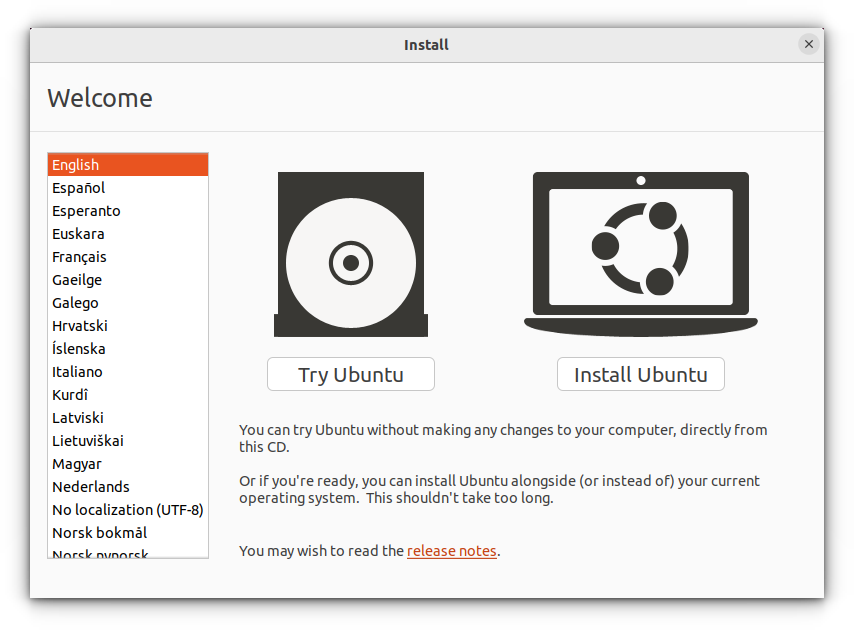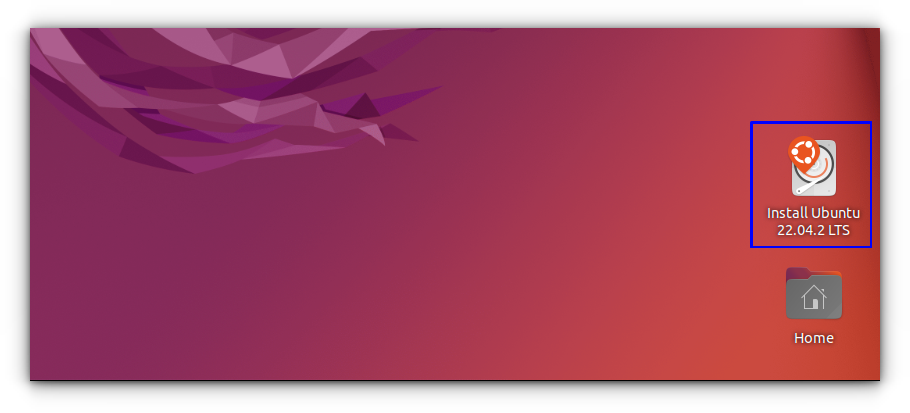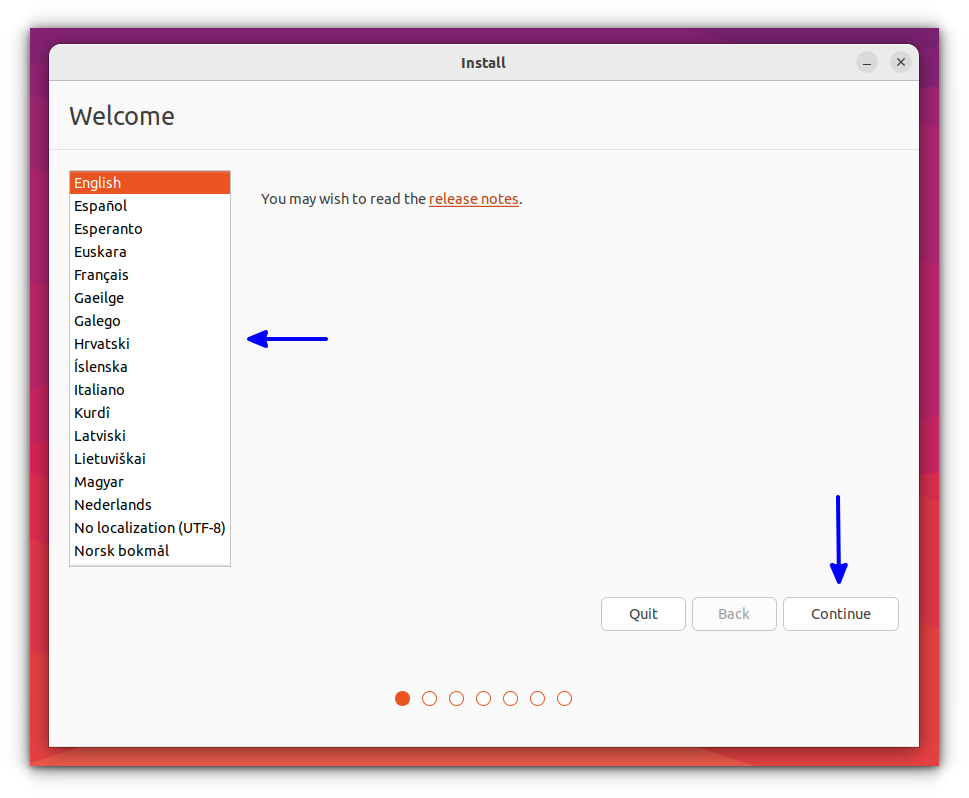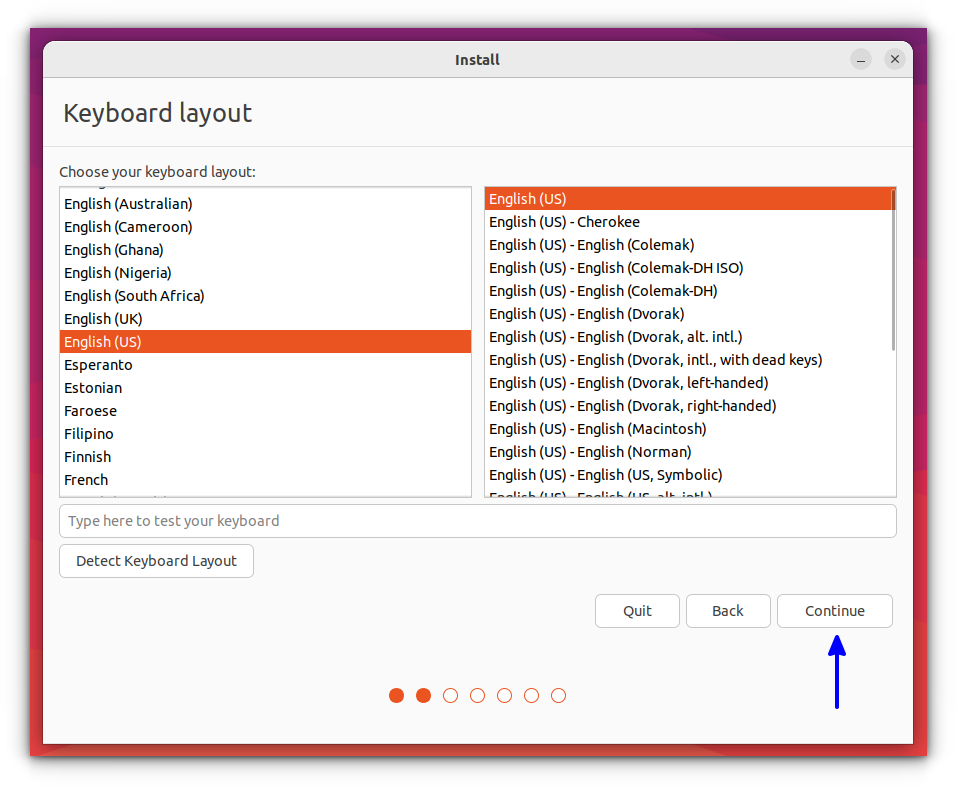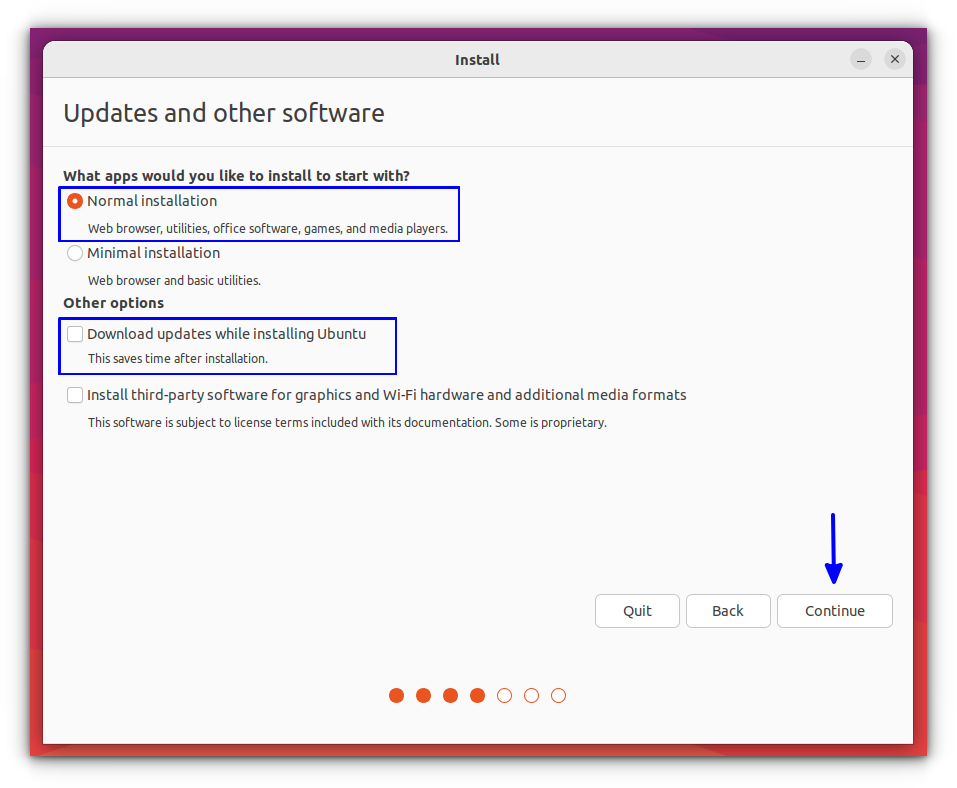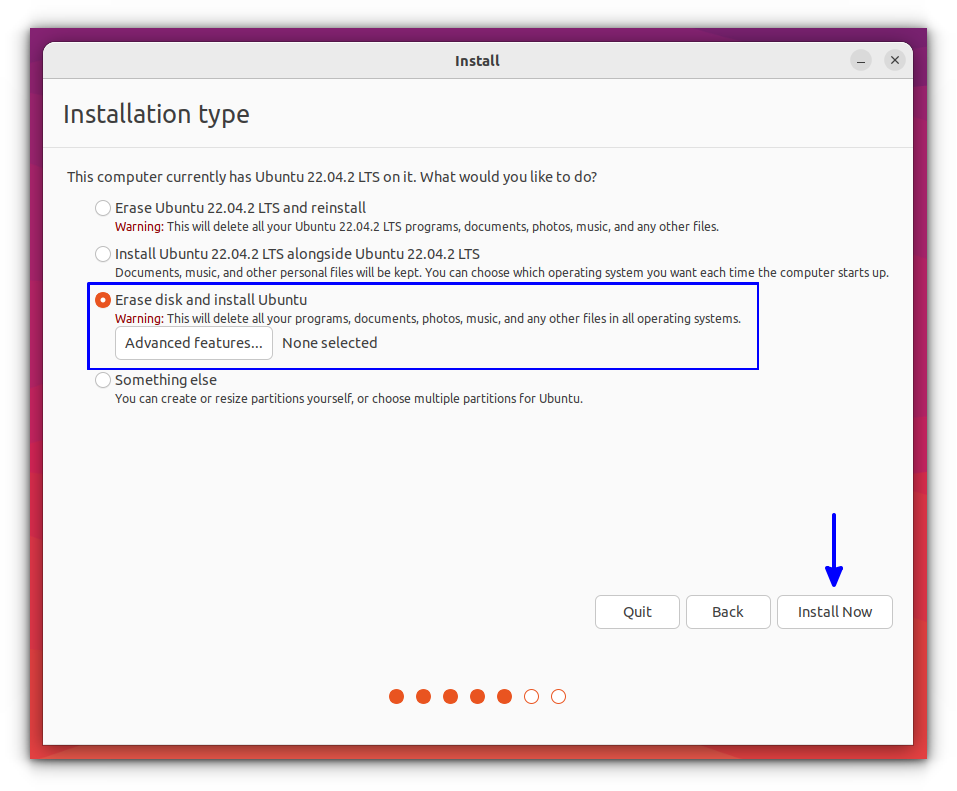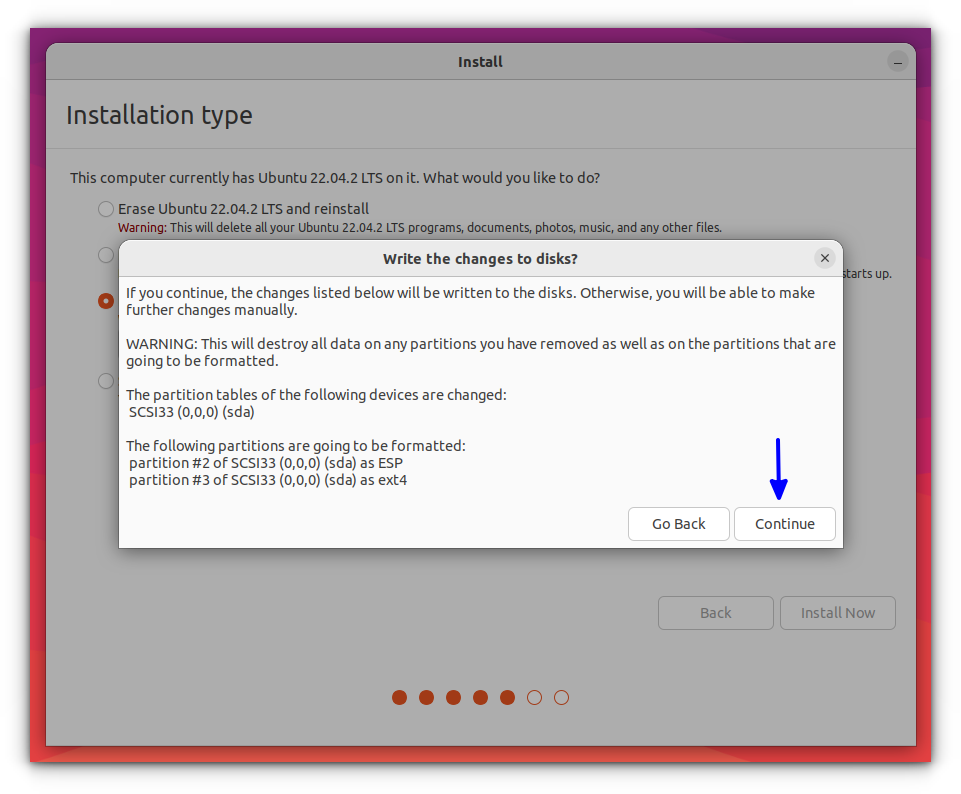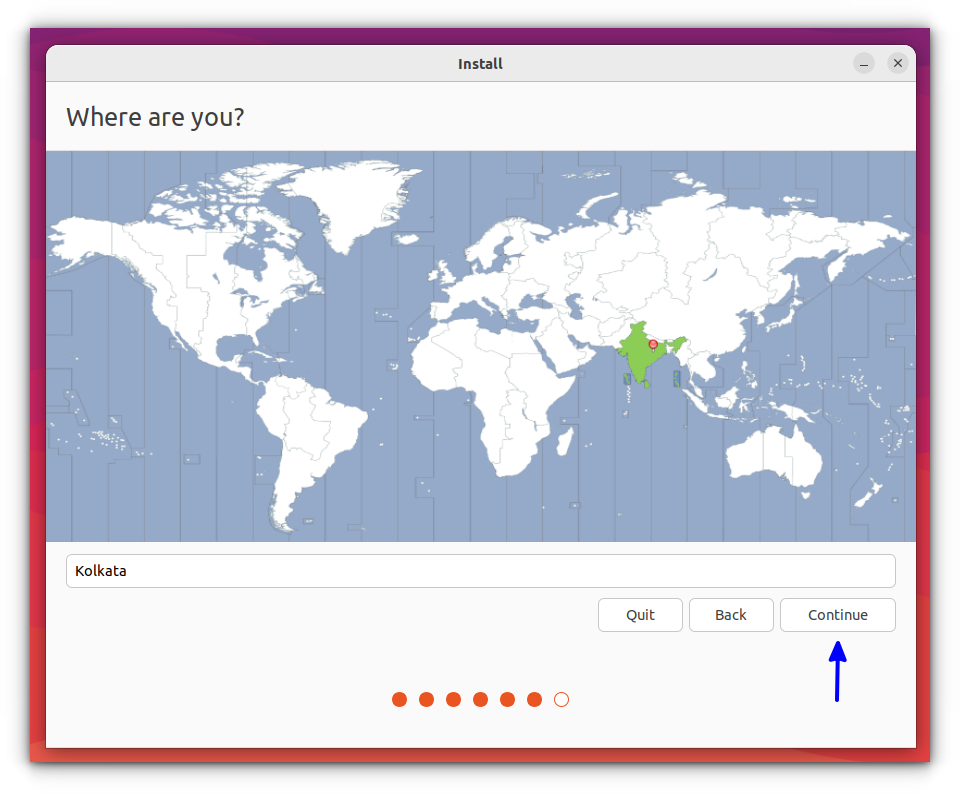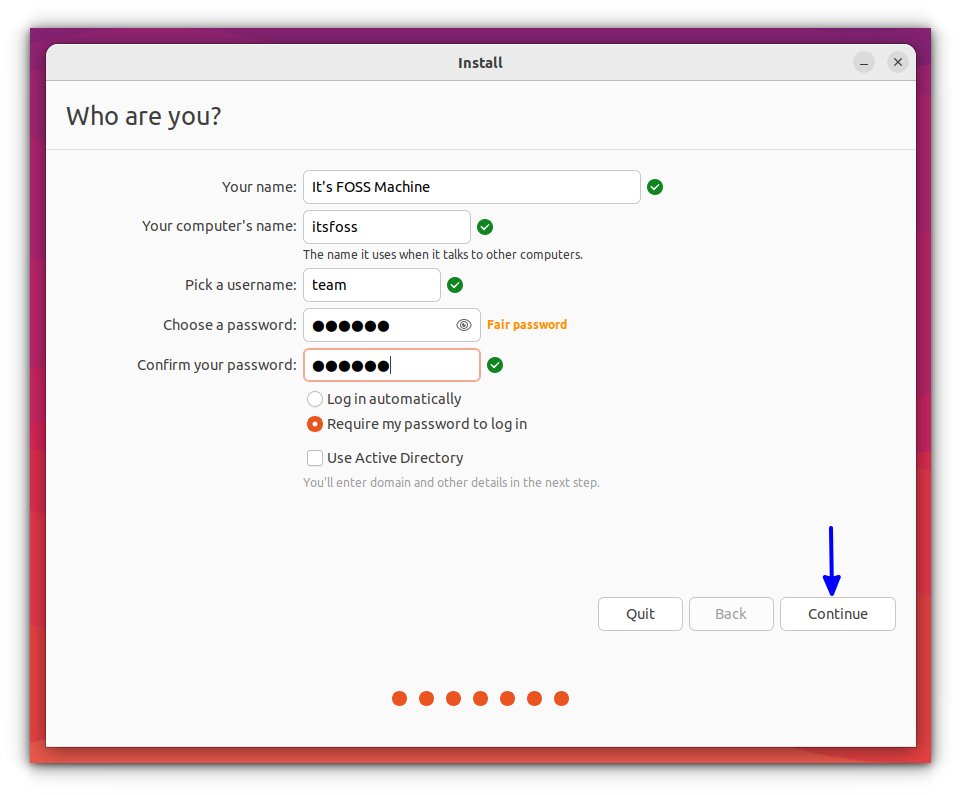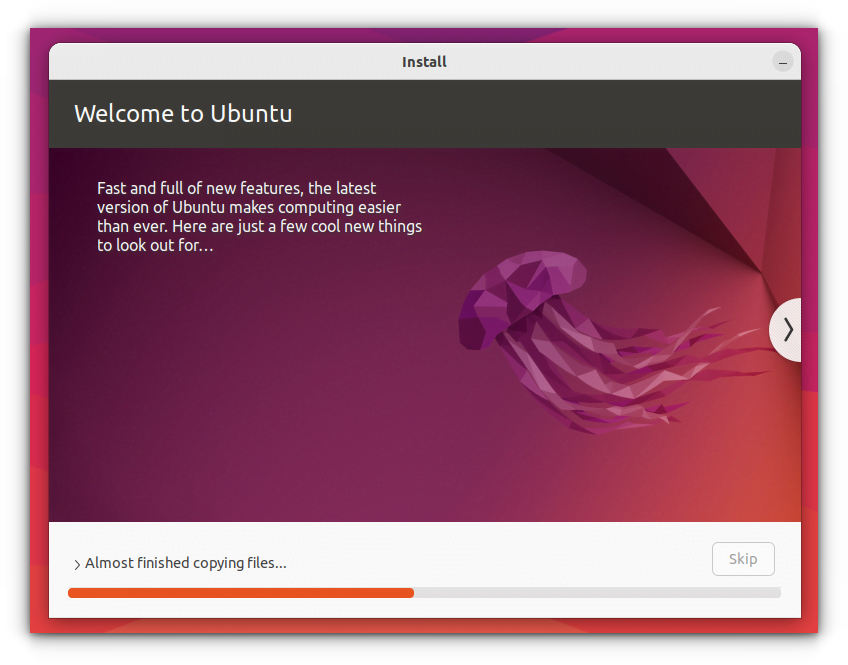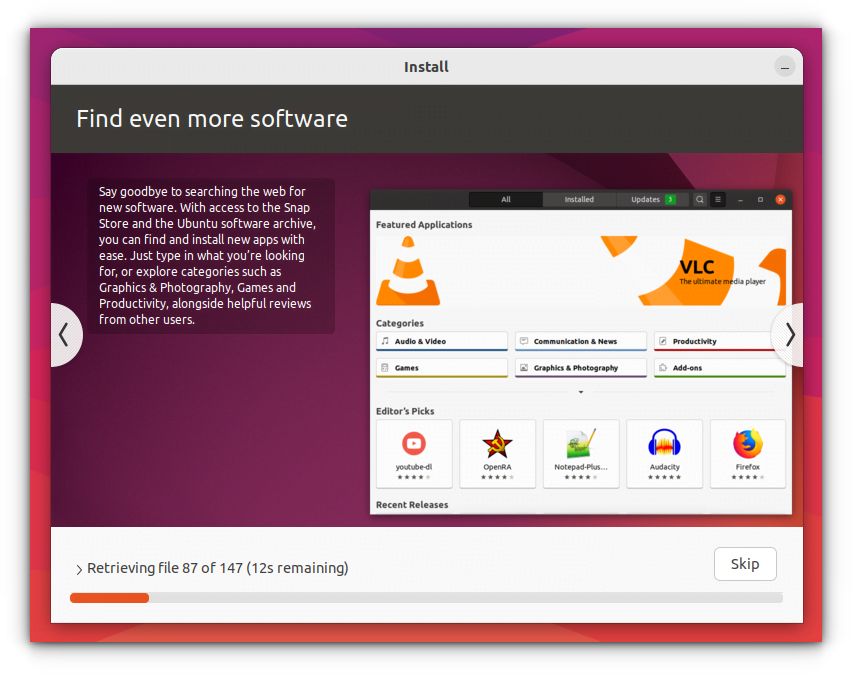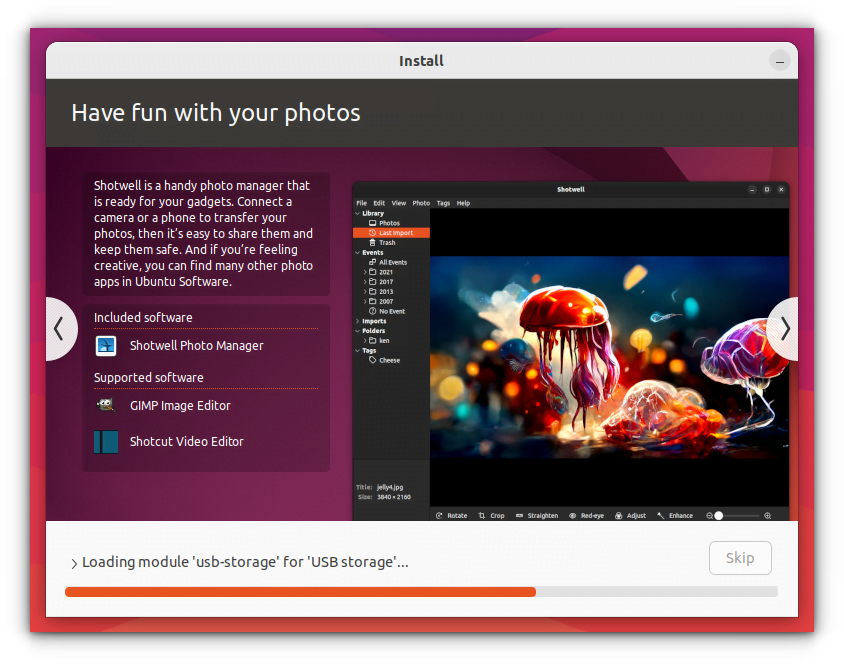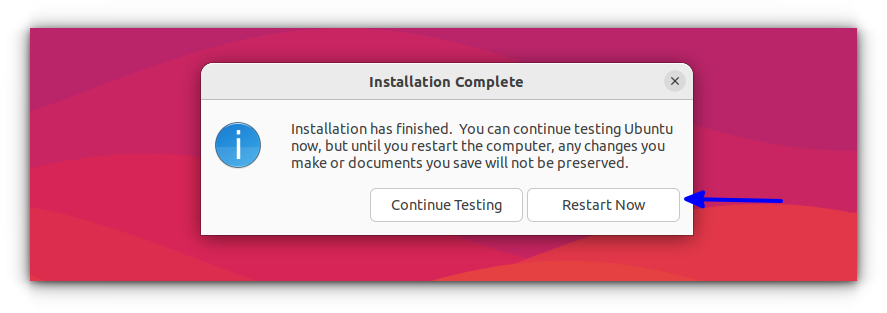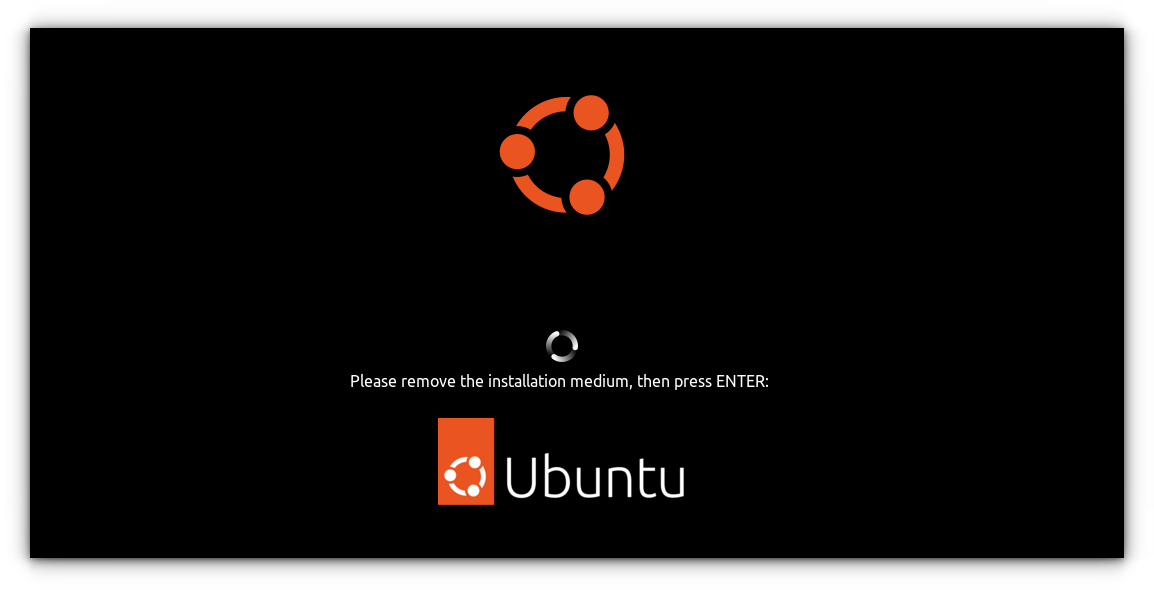如何以最简单的方式安装 Ubuntu Linux
安装 Ubuntu 最简单的方法。想要节省时间又不想遇到麻烦?就是这样。
当谈到为初学者选择 Linux 发行版时,Ubuntu 总是名列前茅。虽然它已经提供了简单的安装体验,但安装 Ubuntu(或其他 Linux)的方法有多种:
您可以在 Windows 中的 virtualbox 中安装 Ubuntu
您可以使用 Windows 上的 Bash 功能将其安装在 Windows 中
您可以同时启动 Ubuntu 和 Windows(这样您就可以在系统启动时选择使用哪个操作系统)
您可以通过从系统中完全擦除 Ubuntu 来替换 Windows
我将在本教程中展示的方法是第四种方法。你清除了整个系统,让 Ubuntu 成为你唯一的操作系统。根据我的经验,这是安装 Ubuntu 最简单的方法,没有任何麻烦。
这是安装 Ubuntu 的最简单方法吗?
您不必担心自己创建分区。它会自动为 UEFI 创建 ESP 分区。
它使用剩余的磁盘空间来创建单个根分区。根分区(通常)有 2 GB 的交换文件。您不需要创建单独的交换分区,如果需要,您可以增加交换文件的大小。
根分区还有 grub 相关文件的引导目录。它还包含用于存储用户相关文件(如文档、图片、音乐、视频、下载等)的主目录。
这是理所当然的。您可以让 Ubuntu 为您完成工作,而不必考虑如何创建 ESP、根、交换和主分区。
当然,如果您的计算机上不想安装除 Ubuntu 之外的任何其他操作系统,那么这是最好的方法。
这里显示的过程适用于 Ubuntu 和基于它的所有其他发行版,例如 Kubuntu、Xubuntu、Lubuntu、Ubuntu Budgie、Linux Mint、Linux Lite 等。屏幕截图可能看起来有点不同,但步骤基本相同。
建议阅读?
通过替换 Windows 和其他操作系统来安装 Ubuntu
安装 Ubuntu 需要什么:
大小至少为 8 GB 的 USB 是首选。
互联网连接(用于下载 Ubuntu 和 live-USB 制作工具,安装 Ubuntu 不需要)
或者,您可能需要一个外部 USB 磁盘来备份当前系统上存在的重要数据(如果有)
如果您要安装默认的 Ubuntu GNOME,系统要求是:
具有 2 GHz 双核处理器或更好的系统
4 GB RAM 或更多
至少 25 GB 硬盘空间
此方法会删除所有其他操作系统以及磁盘上存在的数据。
如果您想稍后使用,您可以将您的个人文件、文档、图片等保存在外部 USB 磁盘或云存储上。
第1步:下载Ubuntu
在进行任何操作之前,您必须下载 Ubuntu。它以大小约为 3-4 GB 的单个 ISO 文件形式提供。 ISO 文件基本上是光盘的映像,您需要将该 ISO 提取到 USB 磁盘或 DVD 上。
您可以从其网站下载 Ubuntu ISO。
如果您的互联网速度缓慢或不稳定,您可以使用 torrent 下载 Ubuntu。种子文件位于备用下载页面(向下滚动一点)。
第 2 步:创建实时 USB
下载 Ubuntu 的 ISO 文件后,下一步就是创建 Ubuntu 的实时 USB。
live USB 基本上允许您从 USB 驱动器启动到 Ubuntu。您甚至无需在系统上安装 Ubuntu 即可对其进行测试。同样的实时 USB 还允许您安装 Ubuntu。
有多种免费工具可用于制作 Ubuntu 的实时 USB,例如 Etcher、Rufus、Unetbootin、Universal USB installer。
您可以按照本教程学习在 Windows 上使用通用 USB 安装程序制作 Ubuntu 的实时 USB。
您还可以观看此视频,了解如何在 Windows 上制作 Ubuntu 的可启动 USB。
如果您已经在使用某些 Linux 发行版,则可以使用 Etcher。
第 3 步:从实时 USB 启动
将您的实时 Ubuntu USB 磁盘插入系统。
现在,您需要确保系统从 USB 磁盘而不是硬盘启动。您可以通过将 USB 在启动顺序中向上移动来实现此目的。
重新启动您的系统。当您看到计算机制造商(Dell、Acer、Lenovo 等)的徽标时,请按 F2 或 F10 或 F12 访问 BIOS 设置。
现在,您的计算机的 BIOS 屏幕可能看起来有所不同。
整个想法是,将 USB(或可移动媒体)放在启动顺序的顶部。保存更改并退出。
第四步:安装Ubuntu
现在您应该启动到实时 Ubuntu 环境。您将看到 grub 屏幕,您可以选择不安装就尝试 Ubuntu 或立即安装。
选择它后,系统将提示您继续“尝试 Ubuntu”或安装它。
或者,如果您关闭上述窗口,则可以单击桌面上的安装图标来启动安装。
它会要求您选择一些基本配置,例如语言和键盘布局。选择最适合您的系统的。
您应该在此处进行正常安装,因为它将安装一些软件,例如音乐播放器、视频播放器和一些游戏。
如果您已连接到互联网,您将可以在安装 Ubuntu 时选择下载更新。您可以取消选中它,因为如果您的互联网速度较慢,它可能会增加安装时间。您也可以稍后更新 Ubuntu,不会出现任何问题。
这时最重要的画面来了。如果安装了其他操作系统,您可以选择在双启动中将 Ubuntu 与它们一起安装。
但由于您的目标是在整个系统上只安装 Ubuntu Linux,因此您应该选择擦除磁盘并安装 Ubuntu 选项。
当您点击“立即安装”按钮时,您会看到一条警告,提示您即将删除数据。你已经知道了,不是吗?
从这里开始事情就很简单了。系统会要求您选择时区。
然后系统会要求您创建用户名、计算机名称(也称为主机名)并设置密码。
一旦你这样做了,你只需要等待并观看大约 5-10 分钟。这次您将看到 Ubuntu 功能的幻灯片。
该过程完成后,系统将要求您重新启动系统。
重新启动系统时,您可能会遇到关机屏幕,要求您取出安装介质并按 Enter 键。
取出 USB 磁盘并按 Enter 键。你的系统将重新启动,这一次,你将启动到 Ubuntu。
就是这样。看看,安装 Ubuntu 是多么容易。您可以使用此方法将Windows替换为Ubuntu。
接下来是什么?
现在您已经成功安装了它,我强烈建议您阅读本指南,了解安装 Ubuntu 后要做的事情,以使您的 Ubuntu 体验更加顺畅。
我还建议您阅读此 Ubuntu 教程列表并学习使用 Ubuntu 执行各种常见操作。
我希望您发现本教程对安装 Ubuntu 有帮助。如果您有疑问或建议,请随时在评论部分提出。